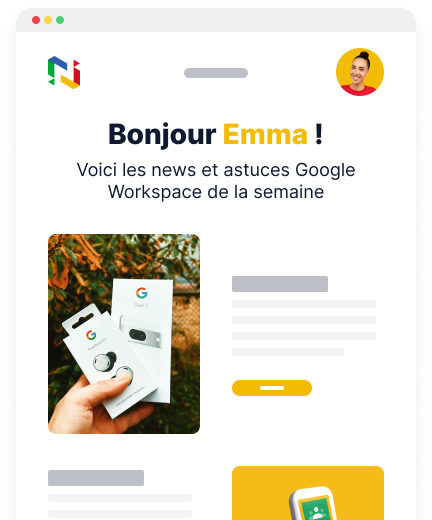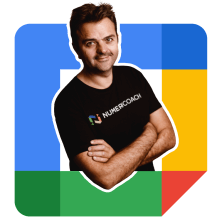Les outils Google utiles pour les handicaps invisibles
3 octobre 2022
Marin Micard

Le handicap fait partie des sujets de prédilection chez Numericoach. En effet, nous sommes engagés par la charte de progrès handicap avec le RHF et nous faisons tout notre possible pour permettre aux apprenants de bénéficier des mêmes services, et ce malgré leur handicap. Jennifer Chetout, notre référente handicap, est disponible pour répondre à toutes vos interrogations à ce sujet.
Aujourd’hui, nous n’allons pas nous concentrer exclusivement sur la formation, mais bien sur la panoplie d’applications que Google met en place avec comme point commun une accessibilité poussée pour les personnes souffrant de handicap. Et plus précisément ce que l’on appelle les “dys”. Les troubles dys sont des troubles spécifiques du langage et de l’apprentissage caractérisés par un dysfonctionnement dans le développement de certaines fonctions (langage, coordination morice, attention, mémoire, perception…) Cela peut impacter lourdement les études — par exemple la dysorthographie pour les fautes d’orthographe, la dyslexie pour les difficultés à lire — ou le travail avec la dysphasie pour les troubles du langage, la dyspraxie pour les troubles moteurs, etc. Ce sont des handicaps appelés invisibles, et c’est pourquoi il peut être compliqué de les déceler chez l’Homme.
Heureusement, plusieurs outils Google apportent une certaine aide à ces personnes souffrant de handicaps invisibles, en particulier au niveau de la lecture et de l’écriture.
La dictée vocale de Google Docs
La difficulté à lire un document peut être décourageante pour les utilisateurs atteints de dys. S’il est possible de régler la luminosité, ce n’est parfois pas suffisant, et il en faut plus pour arriver à rendre le texte lisible. C’est pour cela que la dictée vocale de Google Docs va vous aider. Avec cette fonctionnalité, vous n’aurez plus besoin d’écrire et de voir les lettres se mélanger sur le fichier Docs. Vous n’aurez qu’à parler à voix haute, et Google Docs retranscrira ce que vous avez dit sous forme de texte écrit.
Pour activer la saisie vocale :
- ouvrez un fichier Docs ;
- cliquez sur Outils > Saisie vocale ;
- cliquez sur le microphone ;
- lorsque le microphone est rouge, vous pouvez parler, et tout ce que vous direz sera écrit sur le document.
Vous pouvez également utiliser le raccourci clavier ctrl + maj + S. Pensez à régler la langue adéquate pour vos besoins.
La dictée vocale n’est pas toujours parfaite, il arrive que quelques coquilles se glissent dans le texte, ou que certains mots soient mal compris, mais c’est déjà un excellent départ, et cela facilitera grandement votre travail.
Aérer le document
Cette fois, il s’agit d’une option plus visuelle. Vous pouvez modifier les interlignes dans votre document Google Docs, afin d’espacer légèrement plus vos lignes, et mieux distinguer les caractères. Pour cela, rendez-vous dans le menu “Format” dans la barre d’outils, puis sur “Interligne et espace entre paragraphe”. Sélectionnez 1,5 ou 2, voire plus avec un espacement personnalisé.
De plus, pensez à privilégier à aligner votre texte à gauche. Il arrive trop souvent qu’un texte soit justifié (l’icône de droite sur l’image).
![]()
Pourtant, lorsqu’un texte est justifié, l’espace entre les mots peut différer, et cela peut avoir tendance à rendre la lecture plus compliquée pour une personne dyslexique par exemple. Pour le bien de tous, pensez donc à aligner le texte à gauche.
Des polices classiques
Il en va de même pour le choix des polices, ici ce n’est pas une fonctionnalité spécifique, mais nous recommandons d’utiliser des polices classiques, sans empattement (les empattements sont les extensions qui viennent terminer une lettre dans certaines polices). Chez Numericoach, nous utilisons la police Lato pour nos documents, une police respectueuse des handicaps.
Pour un confort maximal, gardez en tête de ne pas afficher une police trop petite (ce n’est pas grave de monter à 14 ou à 16, même pour une personne ne souffrant pas de troubles dys), et de ne pas souligner ou mettre en italique trop de mots (privilégiez le gras, ou aucun style du tout). Enfin, pensez à inclure des listes (des bullet points par exemple, ctrl + maj + 8 sur le clavier), des pictogrammes pour certaines icônes, des images, tous ces éléments qui peuvent remplacer le texte et améliorer la découverte du document.
Le mode sombre
Le mode sombre a déjà fait l’objet d’un article sur Numeriblog. Il s’agit comme son nom l’indique, d’un moyen de mettre le document en mode sombre pour, en principe, faciliter la lecture et le confort. Lorsque la lumière baisse, et que la nuit approche, lire en mode sombre peut être agréable pour les yeux. C’est sûrement le cas pour beaucoup d’entre vous, et pourtant, le mode sombre fait l’effet inverse pour les troubles dys. En effet, cela peut rapidement brouiller le contour des lettres, les rendant alors quasi illisibles. Privilégiez donc la formule classique, à savoir un document clair et une écriture foncée. Si l’écran blanc vous embête, vous pouvez diminuer la luminosité de votre appareil pour faciliter la lecture.
Ajuster à la fenêtre
Sur Google Docs (et l’outil de tableur Google Sheets), vous pouvez régler le niveau de zoom. Cela se passe dans la barre d’outils : vous pouvez voir un pourcentage sur la gauche de l’écran. Cliquez sur ce pourcentage, puis sélectionnez le niveau de zoom que vous souhaitez, entre 50 et 200 %. Mais il existe également le mode “Ajuster à la fenêtre”, disponible uniquement sur Doc, toujours dans les pourcentages. Cela va simplement adapter la page Docs à la taille de votre fenêtre, facilitant ainsi la lecture et l’écriture.
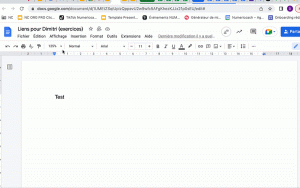
Les sous-titres de Google Meet
L’application de visioconférences Google Meet possède une fonctionnalité de sous-titres. Cela peut permettre aux personnes malentendantes de lire ce que les autres participants de la réunion sont en train de dire. Pour les activer, sur la visio, cliquez sur le bouton CC des sous-titres. Vous pouvez également modifier la langue en cliquant sur les trois points du menu, puis sur “Sous-titres”, et en appliquant la langue de votre choix.
Il existe de nombreuses fonctionnalités au sein des outils Google pour les personnes atteintes de handicap, et elles sont toutes regroupées sur Numericoach, dans l’onglet accessibilité.
N’hésitez pas à prendre contact avec nous pour prendre rendez-vous si vous avez une question relative à l’accessibilité, Jennifer saura vous répondre !
Tenté par l’autoformation sur Google Workspace ?
Avec plus de 4.000 articles, Numeriblog est le blog Google Workspace de référence. Idéal pour monter en compétences gratuitement et rapidement !
Vous avez aimé cet article ?
Partagez-le !
 L'actualité Numericoach
L'actualité Numericoach
Plus de liberté, plus de maîtrise : les outils développés par Numericoach pour Numericoach
Ce n’est un secret pour personne, derrière chaque entreprise, se cache une petite sacoche d’outils, indispensable du matin au soir pour s’assurer une journée où tout fonctionne bien. Aux côtés de la suite Google Workspace, véritable socle de productivité, on…
 L’écosystème Google
L’écosystème Google
Choisir la bonne licence Google Workspace Business pour votre entreprise en 2025
Choisir la bonne licence Google Workspace Business, c'est déterminant pour booster votre entreprise et répondre à vos besoins. Une licence Google Workspace Business, c'est le moteur incontournable pour votre productivité ! Un choix aussi essentiel que celui de vos outils…
 Les prestations Numericoach
Les prestations Numericoach
Comment donner vie à vos données Google Sheets ? Le grand match : Boardly, AwesomeTable et Looker Studio
Alors que vos données s'accumulent plus vite que jamais, la manière de les présenter fait toute la différence. Imaginez un tableau de bord fluide, intuitif, pensé pour le partage, qui transforme vos feuilles de calcul en interfaces modernes en quelques…